添加雜色的使用方法
●渲染圖片右鍵選單版
渲染圖片右鍵選單版的添加雜色針對完成渲染的畫像進行添加雜色處理。當無渲染畫像時,將顯示錯誤訊息。
- 在有完成渲染的畫像之狀態下,在圖片視窗上以滑鼠右鍵點擊 (Windows) /[Control]鍵+點擊 (Mac OS X),從顯示出的右鍵選單中選擇「新增雜色」。
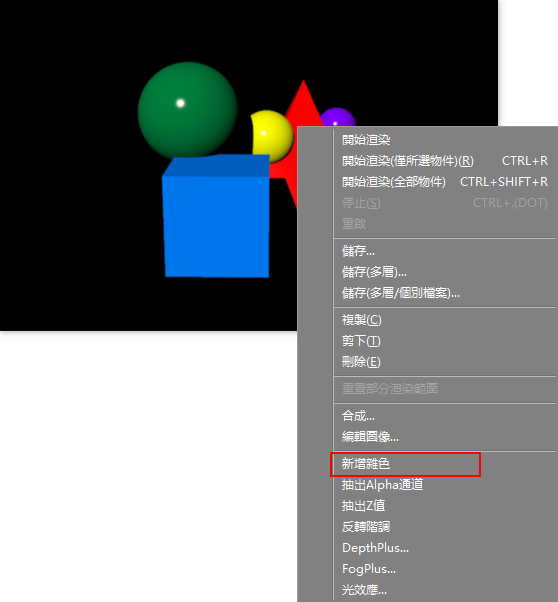
- 將顯示「新增雜色」設定視窗。
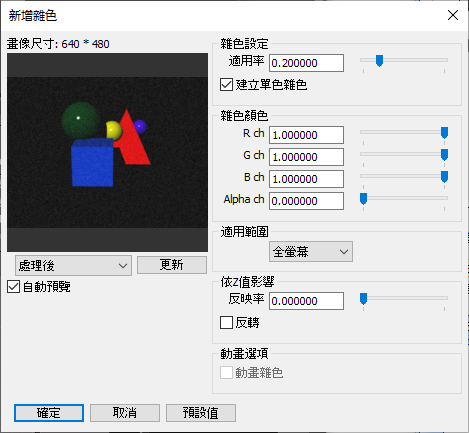
進行設定、點擊「OK」按鈕後,於渲染畫像上添加雜色。注意 此處理無法取消。
有關在視窗中設定項目的內容,請參照參考資料。
●效果器版
效果器版的添加雜色功能在完成渲染計算之後,將立即針對渲染畫像進行添加雜色處理。
參照 可藉由勾選渲染設定「多通道」標籤中的「效果器處理前」複選框儲存效果器處理前的畫像。
- 從渲染設定「效果」標籤的效果器彈出式選單中選擇「新增雜色」。
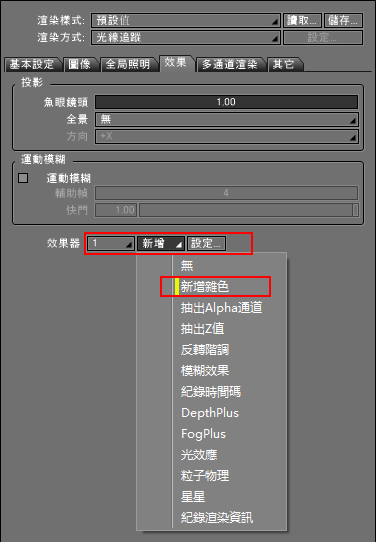
- 點擊「效果器」彈出式選單右側的「設定」按鈕後,將顯示「新增雜色」設定視窗。
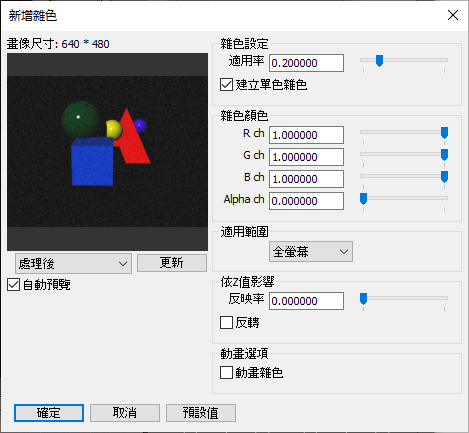
進行設定、點擊「OK」按鈕、執行渲染後,可得到添加雜色的畫像。
效果器版的添加雜色功能也可套用在動畫渲染上。有關在視窗中設定項目的內容,請參照參考資料。
此外,效果器版也對應部分渲染。不設定效果器外掛模組便進行一般渲染後,在「渲染設定」設定效果器版的添加雜色功能後執行部分渲染,便可得到僅在選擇部分上添加雜色的畫像。
